


在使用Win10系统时,许多用户可能会注意到删除文件时没有出现确认提示框,这可能会导致一些意外删除的情况发生。对于一些重要的文件或文件夹,没有确认提示可能会增加数据丢失的风险。然而,在Win10系统中,您可以通过一些简单的设置来恢复删除文件的确认提示框,以防止误删重要数据。那么,在Win10系统中,我们如何恢复删除文件的确认提示呢?下面将介绍几种方法供您参考。
方法如下:
1、在电脑桌面上找到并右键点击 "回收站",选择打开菜单。
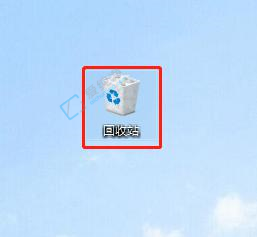
2、在打开的菜单中,点击 "属性" 选项。
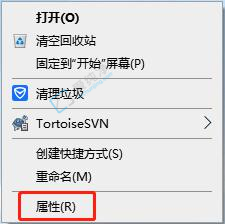
3、在 "回收站属性" 窗口中,找到并勾选 "显示删除确认对话框" 选项。
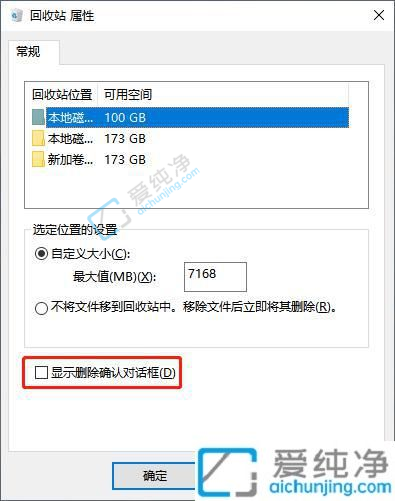
4、点击 "确定" 按钮完成设置。
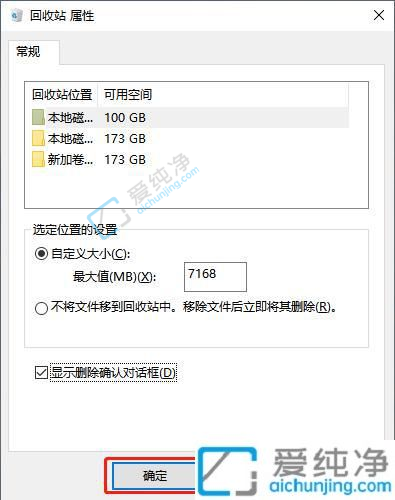
5、完成以上操作后,在桌面上选择要删除的文件,并按下Delete键进行删除。

6、此时,会弹出一个确认对话框,询问是否将文件移至回收站。根据需要选择是否删除该文件。
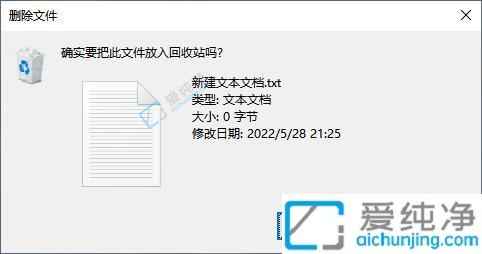
7、通过启用删除确认对话框,我们可以避免因误操作而删除重要文件的担忧。
通过本文介绍的方法,我们可以解决Win10中删除文件没有确认提示的问题,并确保我们在删除文件时能够得到必要的确认。这样一来,我们就可以避免误删重要文件的风险,保护我们的数据安全。
| 留言与评论(共有 条评论) |